Notez cet article :
Cet article vous a été utile ?
Oui
Non
Vous avez noté 0 étoile(s)
Sommaire
Procédure
| n8n | CapRover |
|---|---|
| Automatisation « no-code » : créez des workflows entre +600 services (Slack, Google Sheets, etc.). | Orchestrateur d’apps auto-hébergées. (PaaS). Interface web ultra-simple : catalogue one-click, mises à jour, certifs SSL, sauvegardes. |
| Open Source : vous gardez la main sur vos données. | Idéal si vous voulez gérer plusieurs applis sur un même VPS sans devenir admin système. |
Template CapRover installé
Accéder au tableau de bord CapRover : http://XXX.XXX.XXX.XXX:3000 (L'ip de votre VPS, présent dans le mail de livraison)
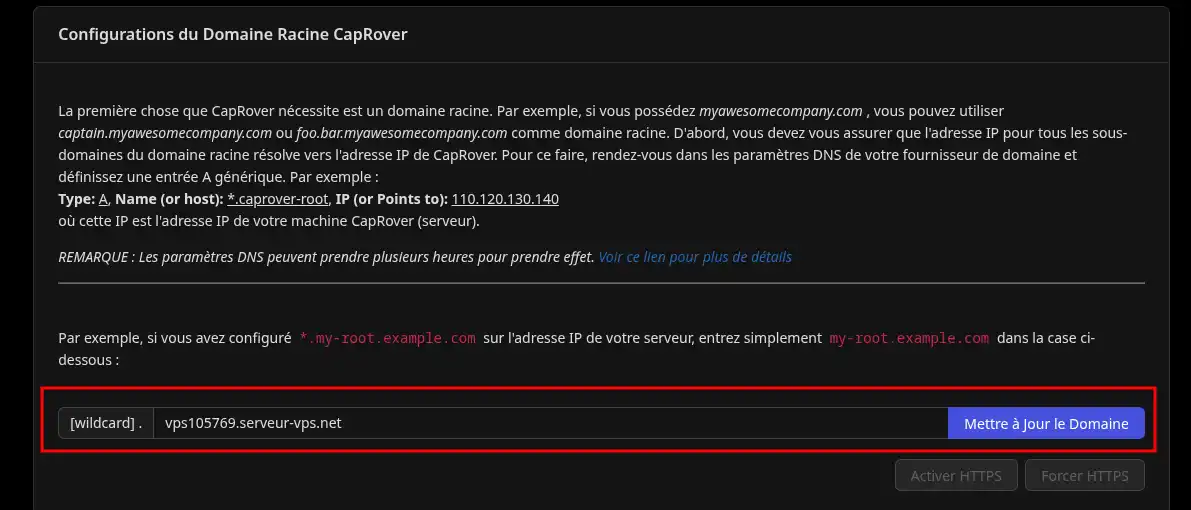
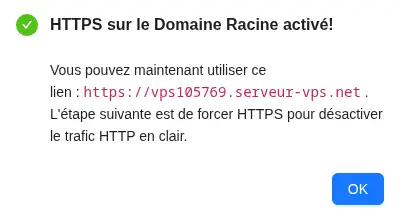
Connexion
Rendez-vous sur https://captain.vps123.serveur-vps.net.
Connectez-vous avec le mot de passe admin.
Ouvrir le catalogue
Menu latéral --> Apps --> Apps/Bases de données en Un-Clic.
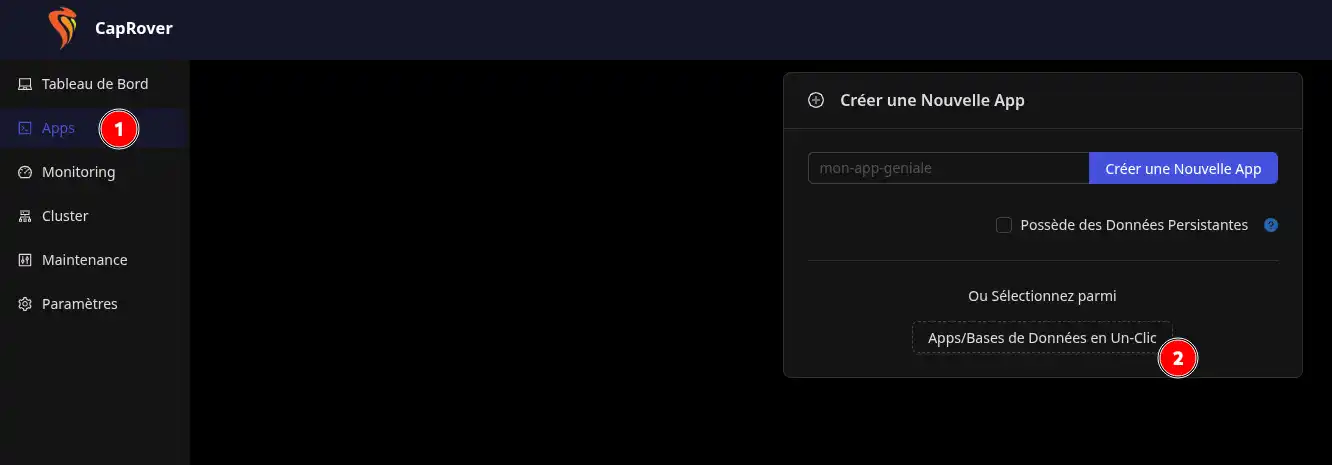
Rechercher « n8n »
Saisissez n8n dans la barre de recherche, cliquez sur la carte qui apparaît (nous déconseillons la version SQLite pour débuter, elle ne comporte pas une image officielle fournie par n8n.io) .
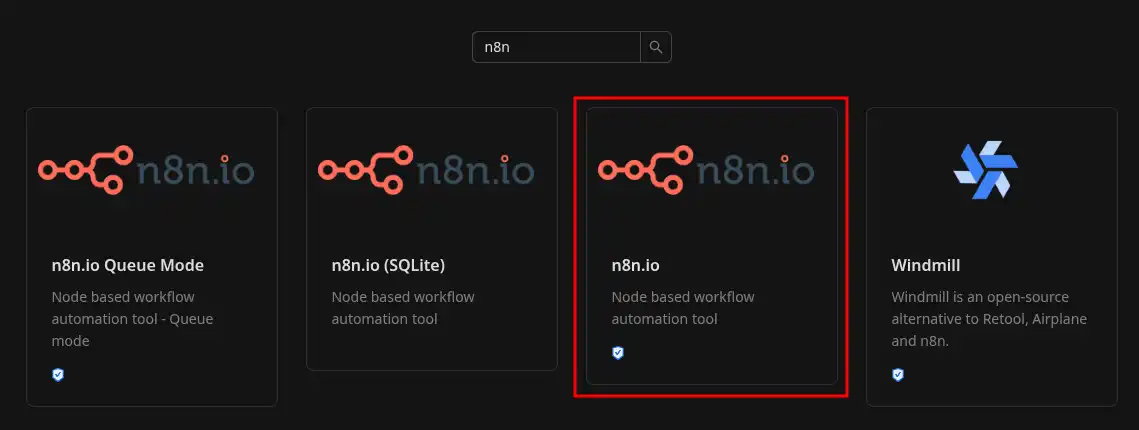
Remplir le formulaire d’install
| Champ | Que mettre |
|---|---|
| App Name |
Ce que vous voulez, cela servira de sous domaine pour rejoindre l'application. (Attention : Voir le message ci dessous) |
| Application | n8n.io |
Vous pouvez laisser la version proposée ou en choisir une sur le lien affiché. |
| Timezone |
Europe/Paris si vous êtes en france. |
Pour un premier démarrage, le reste des paramètres est facultatif. Vous pouvez ensuite cliquer sur "Deploy".
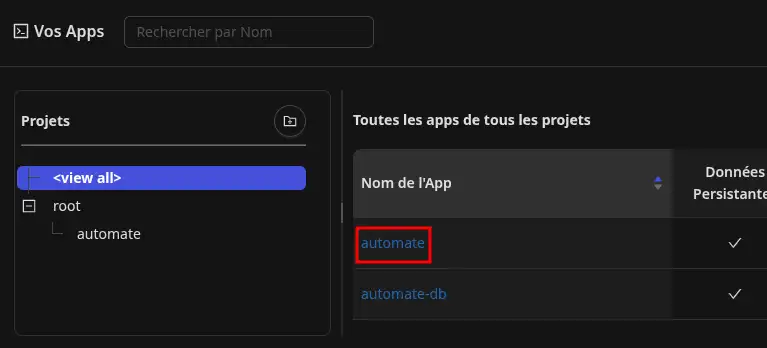
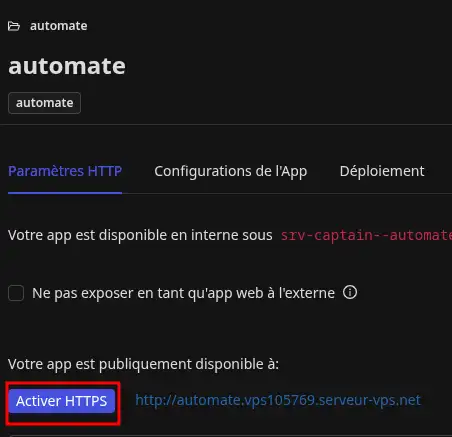
| Besoin | Où cliquer |
|---|---|
| Mettre n8n à jour | Apps → nom de l'app n8n → Déploiement → méthode 6 → n8nio/n8n:1.106.3 (par exemple) |
| Restaurer | Apps → nom de l'app n8n → Déploiement → Historique des versions, colonne Etat |
| Consulter les logs | Apps → nom de l'app n8n → Logs → Sections logs de l'App |
| Redémarrer | Apps → nom de l'app n8n → bouton Enregistrer et Redémarrer. |
Nom d’app explicite : si vous gérez plusieurs instances, utilisez plusieurs noms, automate-marketing, automate-dev, etc.
Variables d’environnement : pour API keys & co, passez par Apps > nom de l'app n8n > configurations de l'App > Variables d'environnement (évite de les stocker en clair dans vos workflows).
HTTPS partout : déjà géré par CapRover via Let’s Encrypt, renouvellement automatique. ✅
Vous voilà prêt à automatiser vos processus !
En moins de dix minutes, n8n tourne sur votre VPS sécurisé et sauvegardé. Explorez les exemples de workflows intégrés pour connecter vos outils préférés et gagner du temps au quotidien.
Besoin d’aide ?
Docs n8n : docs.n8n.io
Docs CapRover : caprover.com/docs
Bonne automatisation ! 🚀
Notez cet article :
Cet article vous a été utile ?
Oui
Non
0mn de lecture
Comment utiliser le template KVM Docker CE
0mn de lecture
Comment utiliser le template KVM Gitlab CE
0mn de lecture
Comment utiliser le template KVM Cloudron
0mn de lecture
Lancer un projet Node.js sur son VPS KVM CapRover
Bonjour,
Je vous remercie pour votre message.
Je vous informe que pour cet usage une formule cPanel LWS est généralement requise, néanmoins, l'accès distant MySQL sur cPanel n'a pas vocation à être utilisée d'une façon permanente et encore moins pour stocker des données d'un site web/application qui n'est pas hébergé chez LWS.
Je vous recommande donc d'opter pour un serveur VPS.
N'hésitez pas à revenir vers nous afin qu'un spécialiste VPS et/ou commercial vous aide dans cette modification de formule.
Je vous remercie de votre attention et reste à votre disposition pour toute autre question ou complément d'information.
Vous pouvez nous contacter depuis votre espace client ou sur cette page : https://www.lws.fr/contact
Cordialement, L'équipe LWS.